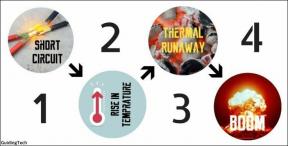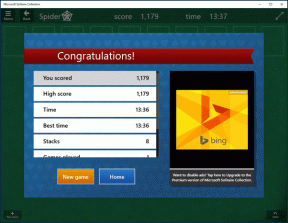Як надсилати GIF-файли на iPhone – TechCult
Різне / / October 27, 2023
Нудна текстова бесіда залишилася в минулому. Настав час стікерів і GIF-файлів для веселої розмови! Використовувати GIF-файли на iPhone легко, і є багато варіантів, які ви можете вибрати, щоб надіслати своїм близьким у будь-який час. Давайте поглибимося, щоб дізнатися, як найкращим чином надсилати GIF-файли на iPhone, iPad і WhatsApp.

Як надсилати GIF-файли на iPhone
Хоча iPhone оснащений усім необхідним для надсилання GIF-файлів контакту через повідомлення. Існують також інші методи, які виводять вашу гру GIF на зовсім інший рівень.
Примітка: Оскільки не всі версії iOS пропонують однакові функції, деякі функції, згадані в статті, можуть не працювати. Були випробувані наступні методи
iOS 17.0.3. Цей метод можна виконати прямо з програми «Повідомлення». Однак для належної роботи цих методів важливо зберегти дані Wi-Fi або мобільні дані.Нижче наведено три різні методи, які допоможуть вам надіслати найкращі GIF-файли.
Спосіб 1. Використовуйте вбудовану функцію iPhone
Щоб використовувати вбудовану функцію GIF на вашому iPhone, ви можете просто виконати наведені нижче дії.
1. Відкрийте Повідомлення додаток
2. Відкрийте контакт особи, якій ви хочете надіслати GIF.
3. У лівій частині панелі введення повідомлення натисніть плюс знак.
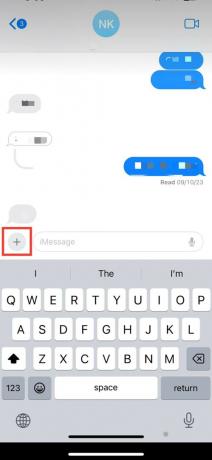
4. Торкніться більше.

5. Торкніться #зображення.
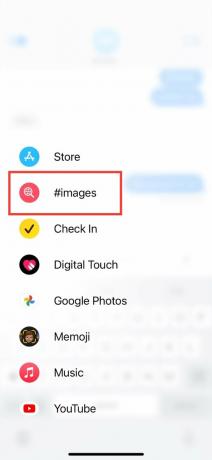
6. Пошук а конкретний GIF або проведіть пальцем вниз, щоб вибрати GIF які ви хочете надіслати.

Спосіб 2: з галереї
Цей метод стане в нагоді, якщо у вас уже є чудовий GIF, збережений у вашій галереї iPhone.
1. Відкрийте контакт що ви надсилаєте повідомлення, а потім торкніться знака плюс ліворуч.
2. Виберіть Фотографії.

3. Натисніть на GIF-файли ви хочете надіслати з галереї, і його буде надіслано безпосередньо контактній особі.
Спосіб 3. Використовуйте програми сторонніх розробників
App Store наповнений багатьма чудовими додатками сторонніх розробників із безліччю свіжих і надзвичайно цікавих GIF-файлів. Ви можете вибрати такі програми, як Giphy або Клавіатура GIF. Ви можете виконати наведені нижче дії, щоб завантажити та використати його для надсилання GIF на iPhone:
1. Відкрийте App Store на вашому iPhone.
2. Натисніть на пошук у нижній правій частині екрана.
3. Знайдіть у верхній частині екрана GIF-файли.

4. Завантажте програми на ваш вибір. Ви можете спробувати завантажити Giphy щоб почати.
5. Тепер відкрийте Додаток для повідомлень на вашому iPhone.
6. Відкрийте контакт кому ви хочете надіслати GIF.
7. Натисніть на плюс поруч із рядком введення повідомлення.
8. Тепер торкніться більше щоб побачити більше варіантів.
9. У подальших варіантах виберіть Giphy.
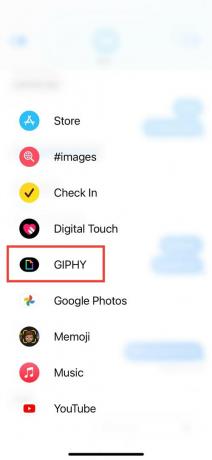
Тепер ви зможете побачити повний список GIF-файлів, які можна надіслати.
Читайте також:Як завантажувати GIF-файли в Twitter: ваш ключ до фантастичної розваги у форматі GIF
Де знаходиться кнопка GIF на iPhone?
Кнопка GIF є однією з найкрутіших функцій, які можна знайти для спілкування на iPhone. Крім того, до нього легко дістатися. Кнопка GIF на iPhone знаходиться в напрямку ліворуч, де розташована можливість додаткових вкладень.
Як надсилати GIF-файли в iMessage на iPad
Процес надсилання GIF-файлів iMessage на iPad точно такий же, як і на iPhone. Дотримуйтесь ті ж методи, що й вище для надсилання GIF-файлів.
Де GIF-файли на iPhone WhatsApp?
У WhatsApp попередньо завантажено функцію GIF. У WhatsApp функція GIF доступна в розділ наклейок. Просто натисніть значок наклейки, і поруч з ним з’явиться розділ ваших GIF-файлів.
Читайте також:Як надіслати порожнє повідомлення на WhatsApp iPhone
Як надіслати GIF-файли на WhatsApp iPhone?
Надсилати GIF-файли на WhatsApp iPhone так само просто, як надіслати текстове повідомлення на WhatsApp. Ви можете виконати описані нижче кроки, щоб знайти та надіслати GIF-файли своїм контактам WhatsApp.
Спосіб 1. Використовуйте опцію наклейки
Ви можете надсилати GIF-файли на iPhone WhatsApp за допомогою вбудованої опції наклейок.
1. ВІДЧИНЕНО WhatsApp на вашому iPhone.
2. Виберіть a контакт якому ви хочете надіслати GIF.
3. Тепер натисніть на наклейка параметр, який сам по собі присутній у введеному повідомленні.

4. Торкніться Піктограма GIF.

5. Виберіть GIF які ви хочете надіслати своєму контакту, щоб зробити вашу розмову веселою.
Як зберегти GIF-файли на iPhone
Якщо у вас є кілька вибраних GIF-файлів, які стали вашими GIF-файлами, то хороша новина полягає в тому, що ви навіть можете зберегти GIF-файли на iPhone. Щоб зберегти будь-який GIF, який вам подобається, на вашому iPhone, ви можете просто виконати кроки, наведені нижче.
1. Відкрийте Повідомлення на вашому iPhone
2. Тепер перейдіть до контакт звідки ви хочете зберегти GIF.
3. Натисніть і утримуйте GIF які ви хочете зберегти.
4. Виберіть зберегти.
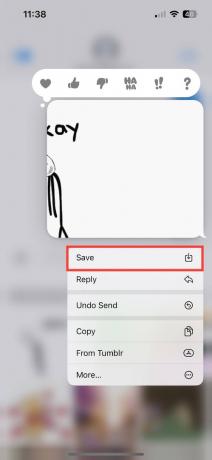
Після збереження GIF з’явиться у вашій програмі «Фотографії».
Читайте також:Як запланувати текстове повідомлення на iPhone
Отже, ось. Сподіваємось, ми пояснили як надсилати GIF-файли на iPhone і зробити будь-яку розмову захоплюючою. Якщо у вас є запитання, будь ласка, залиште їх у нашому розділі коментарів нижче.
Піт є старшим співробітником TechCult. Піт любить усе, що пов’язано з технологіями, а також у душі завзятий саморобник. Він має десятирічний досвід написання інструкцій, функцій і технологічних посібників в Інтернеті.